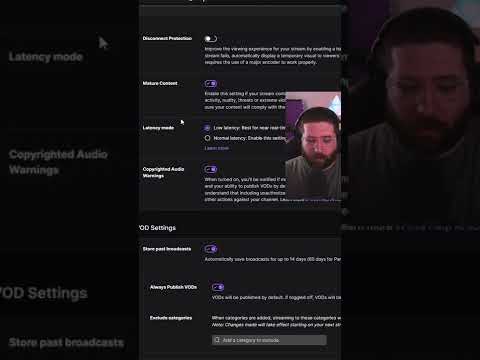El. Laiško pritaikymas naudojant specialius formatavimo būdus dažnai gali pagerinti siunčiamo pranešimo toną ir išvaizdą. Galite naudoti paryškintus arba kursyvo formatus, kad tam tikri el. Laiško žodžiai ar frazės išsiskirtų, taip pat pritaikytumėte spalvas tekstui ir jų fonui. Taip pat galite įterpti interneto nuorodas į el. Laišką, kad jūsų skaitytojai spustelėtų, arba pakeisti šrifto stilių ir šrifto dydį, kad patrauktų jūsų skaitytojų ratą. Šio tipo ir kiti tinkinimo būdai yra standartiniai daugelyje el. Pašto paslaugų teikėjų ir gali būti naudojami kuriant raiškiuosius formato el. Laiškus. Tęskite šio straipsnio skaitymą, kad sužinotumėte daugiau apie el. Pašto tinkinimo būdus.
Žingsniai

Žingsnis 1. Supraskite, kaip el. Laiške naudoti formatavimo ir tinkinimo piktogramas
Šios piktogramos yra el. Laiško viršuje esančioje formatavimo įrankių juostoje. Naudodami daugumą el. Pašto paslaugų teikėjų, žymekliu pažymėsite norimą pritaikyti tekstą ir spustelėsite pasirinktą formatavimo piktogramą.
Jei norite sužinoti daugiau apie konkrečią pritaikymo ar formatavimo piktogramą, užveskite žymeklį ant atitinkamos piktogramos, tada palaukite, kol el. Pašto paslaugų teikėjas parodys piktogramos aprašą

2 veiksmas. Prie laiško žodžių ar frazių pridėkite paryškintą formatavimą
Paryškinta funkcija ištarti žodį ar frazę, pridėdama storį prie išvaizdos ir paprastai žymima didžiosiomis raidėmis „B.“

3 žingsnis. Pasukite kursyvu tam tikrus žodžius ar frazes
Kursyvo komanda pridės tam tikrų žodžių ir frazių kirčiavimo ir suteiks tekstui įstrižą išvaizdą. Kursyvo piktograma bus rodoma didžiosios raidės „I“pavidalu kursyvu.

Žingsnis 4. Pabraukite savo el. Laiško dalis
Pabrėžimo funkcija gali būti naudojama tam tikriems žodžiams ar frazėms patikslinti ir suteikti jiems reikšmės. Pabrėžimo komanda dažnai rodoma pabraukta, didžiąja raide „U.“

Žingsnis 5. Pakeiskite el. Laiško šrifto stilių
Kai kuriuos šriftų stilius lengviau skaityti nei kitus ir jie pakeis teksto išvaizdą visame el. Šrifto stiliaus piktograma paprastai yra išskleidžiamasis meniu, kuris, priklausomai nuo el. Pašto teikėjo, primena didžiąją raidę „T“arba „F“.

Žingsnis 6. Pakeiskite tam tikro ar viso el. Laiško teksto šrifto dydį
Paprastai šrifto dydžio piktograma yra mažas išskleidžiamasis meniu, pažymėtas dviguba raide „T“, „F“arba „A“, atsižvelgiant į naudojamą el. Pašto paslaugų teikėją. Pavyzdžiui, naudokite šrifto dydžio piktogramą, kad antraštės būtų didesnės už likusį tekstą.

Žingsnis 7. Tinkinkite teksto spalvą arba jo foną
Galite pakeisti paties teksto spalvą arba pakeisti fono spalvą, kad tam tikras tekstas būtų paryškintas. Šių funkcijų piktogramos paprastai primena spalvų paletes ar teptukus.

8. Pridėkite šypsenėlių prie viso el. Laiško
Jaustukas yra veido išraiškos piktograma, naudojama emocijoms perteikti; tokių kaip laimė, liūdesys, pyktis, netikėtumas ir kt. Jaustukų funkcija jūsų įrankių juostoje paprastai primena šypsenėlę. Pavyzdžiui, naudokite šypsenėles siųsdami asmeninius el. Laiškus savo draugams ir šeimos nariams.

Žingsnis 9. Prie el. Laiško pridėkite interneto nuorodų
Ši tinkinimo funkcija gali būti naudinga, jei el. Laiške norite įdėti nuorodas į svetaines. Nuorodą arba hipersaito funkciją paprastai nurodo grandinės „grandis“arba žemės rutulio paveikslas, kuriame yra grandinės grandis.

Žingsnis 10. Prie el. Laiško pridėkite sunumeruotą arba su ženkleliais sąrašą
Skaičiuotas sąrašas kiekvienam jūsų pranešimo sakinio pradžiai priskirs numerius; kadangi sąrašas su ženkleliais pridės taškų prie kiekvieno sąrašo sakinio pradžios. Pavyzdžiui, siunčiant „darbų“sąrašą, naudokite sunumeruoto sąrašo formatą.

11 žingsnis. Įtraukite eilutes ar pastraipas el. Laiške
Įterpimo formavimo komandos paprastai bus panašios į pastraipas su rodyklėmis į kairę arba į dešinę, atitinkamai „mažiau įtraukos“arba „daugiau įtraukos“. Pavyzdžiui, siunčiant el. Paštu išgalvotą novelę, naudokite įtraukimo funkciją.

Žingsnis 12. Lygiuoti tekstą el. Laiške
Galite suderinti tam tikrus žodžius ar teksto blokus į el. Laiško kairę, dešinę ar centrą. Lygiavimo piktogramos paprastai primena eilutes linijų, kurios yra išlygintos dešinėje, kairėje arba centre. Pavyzdžiui, sulygiuokite el. Laiško antraštes su puslapio centru.